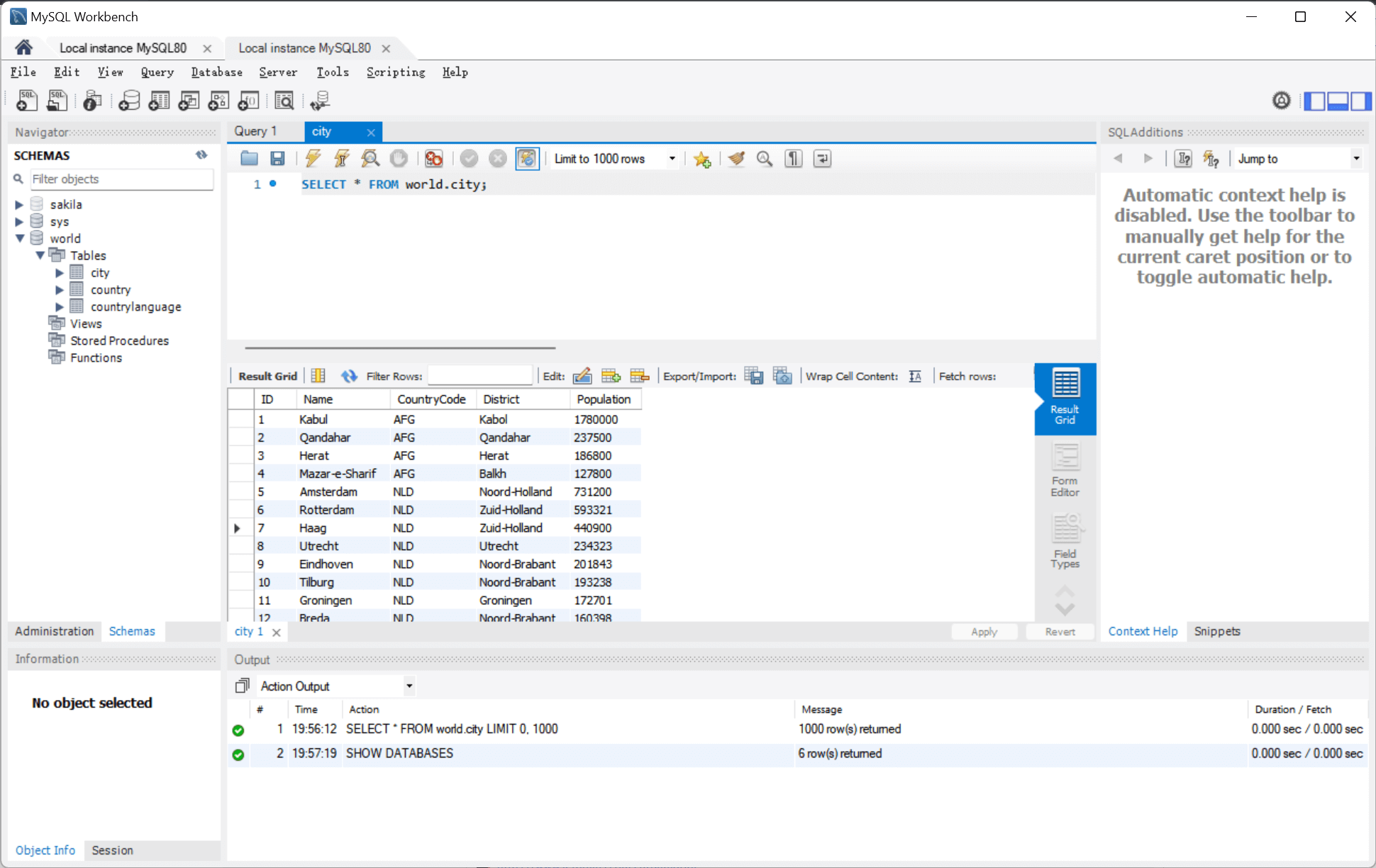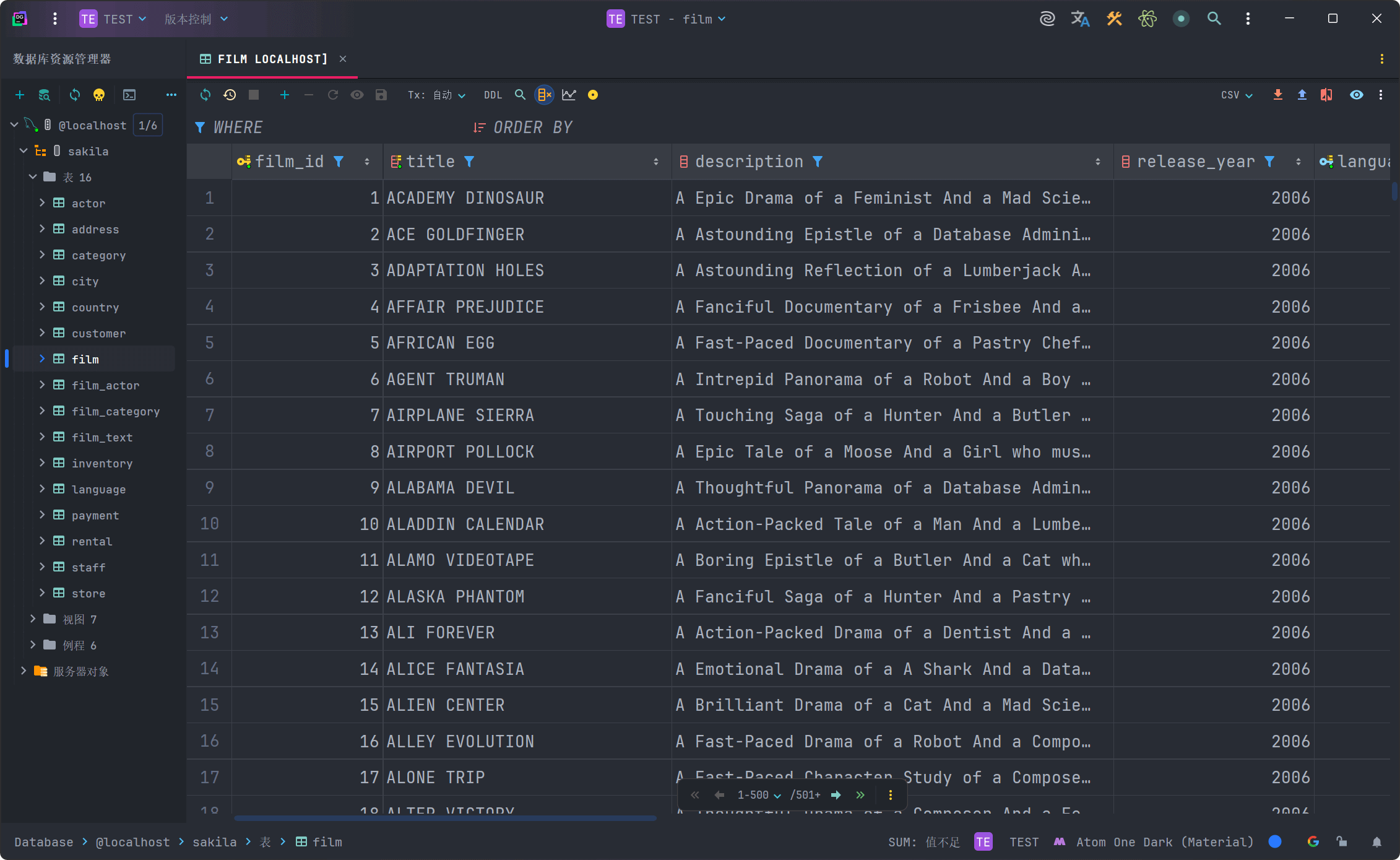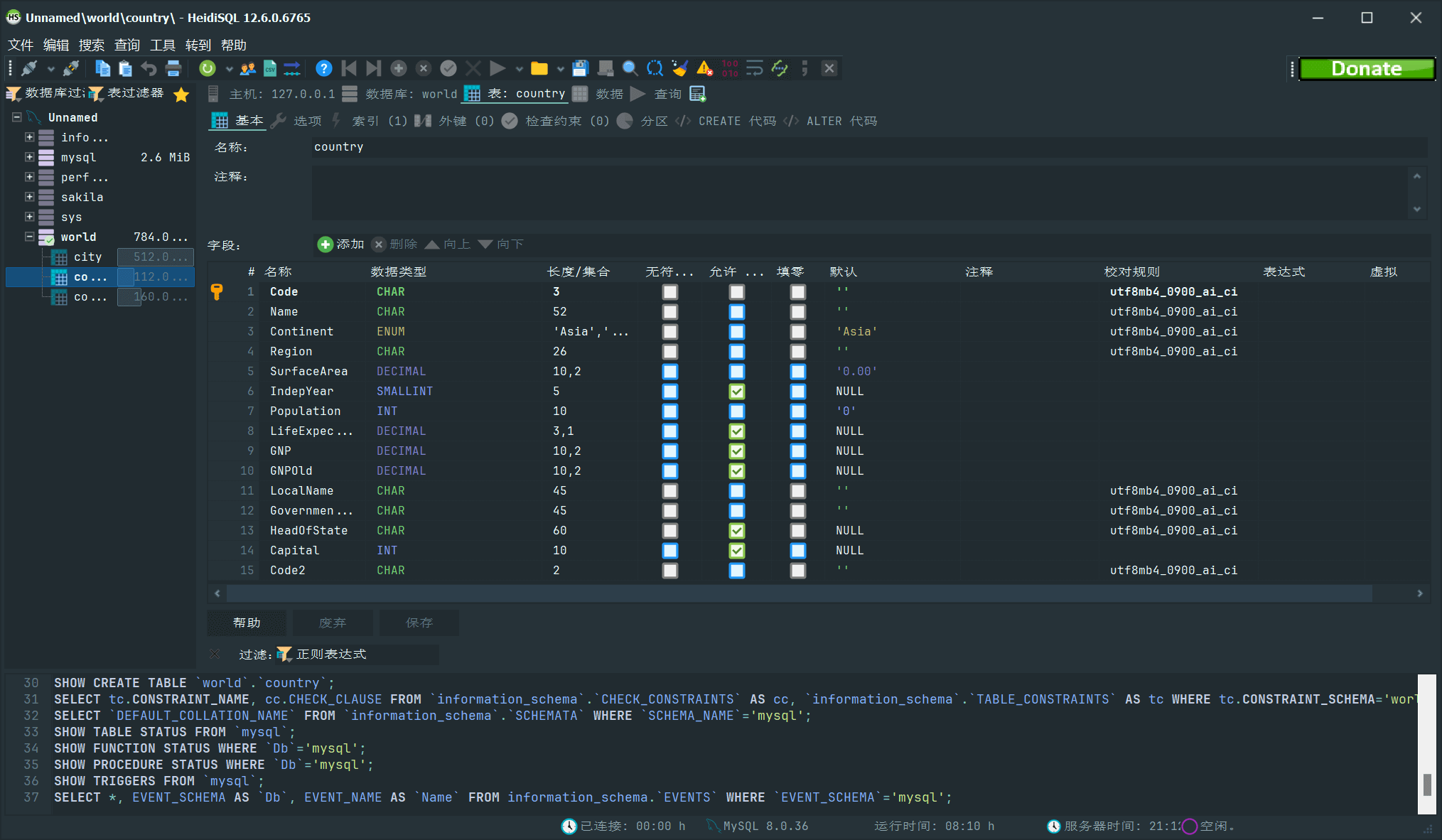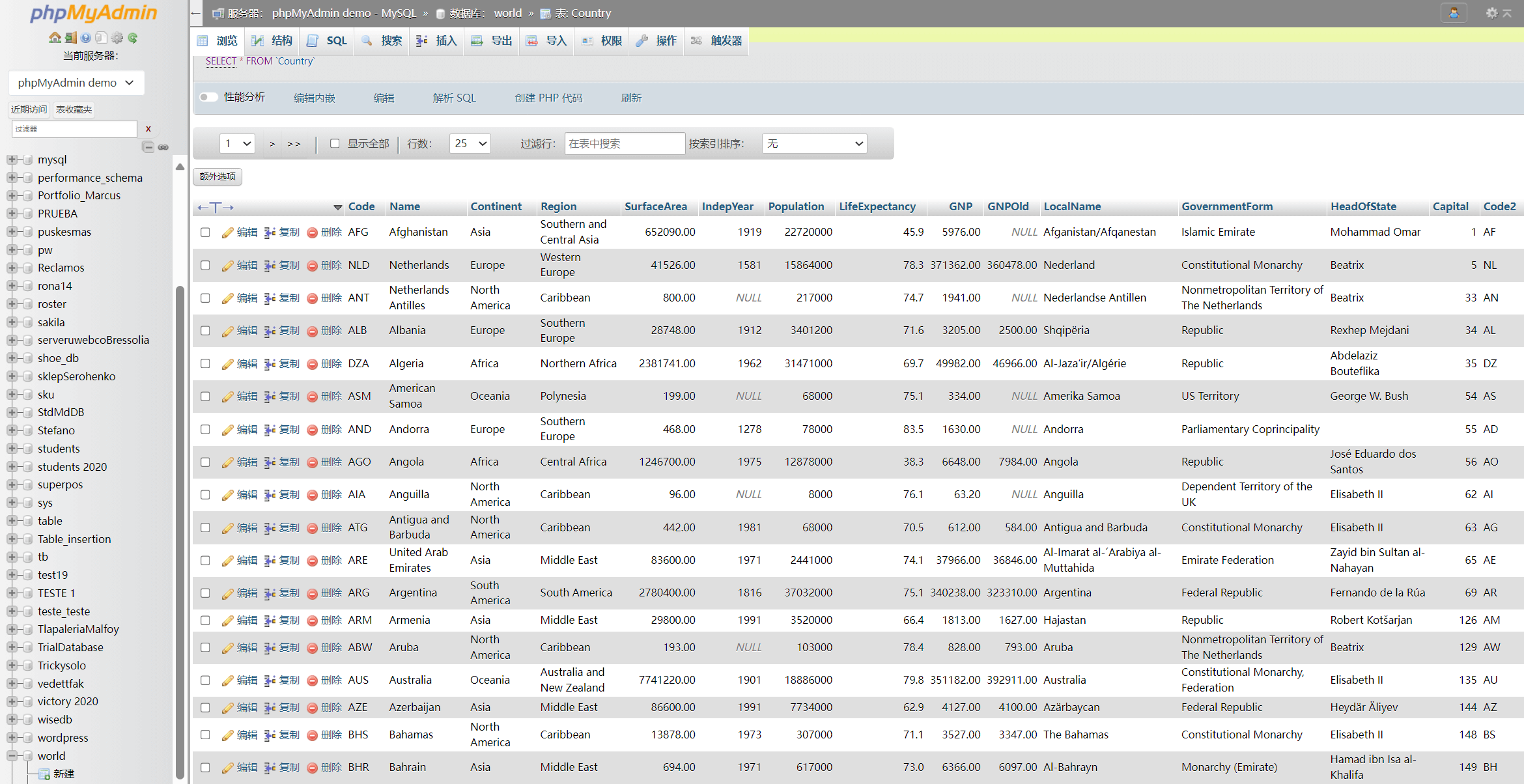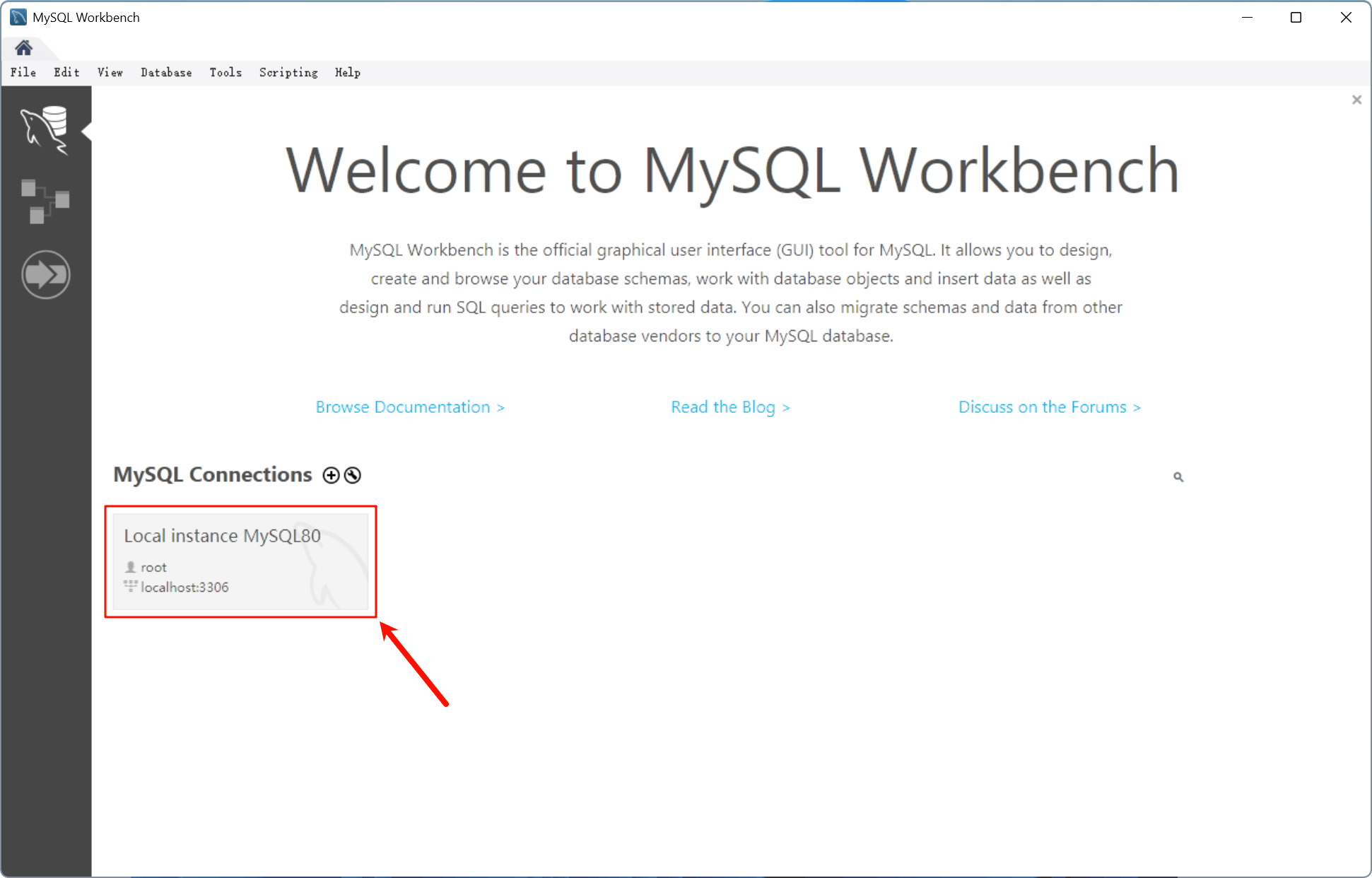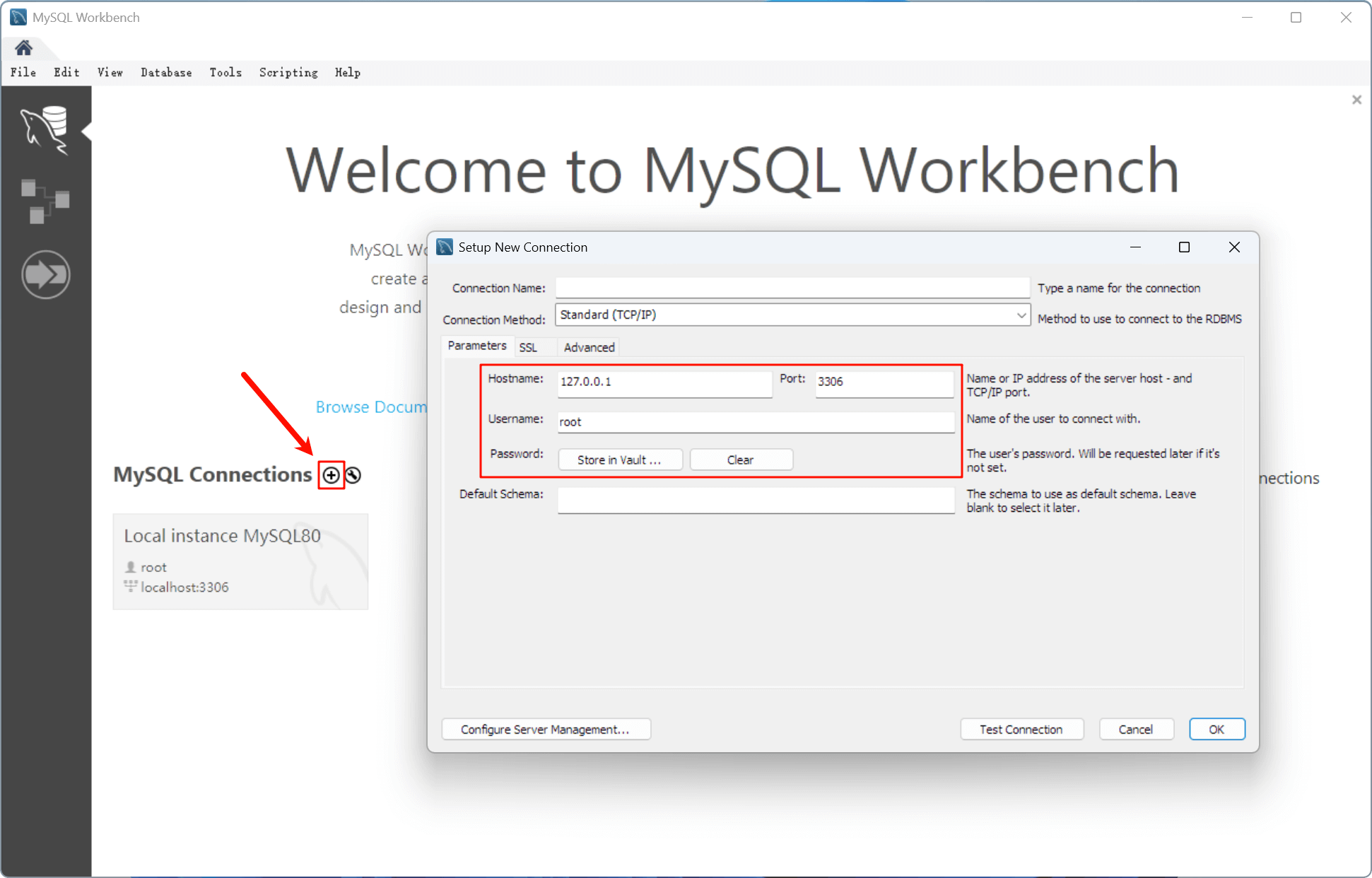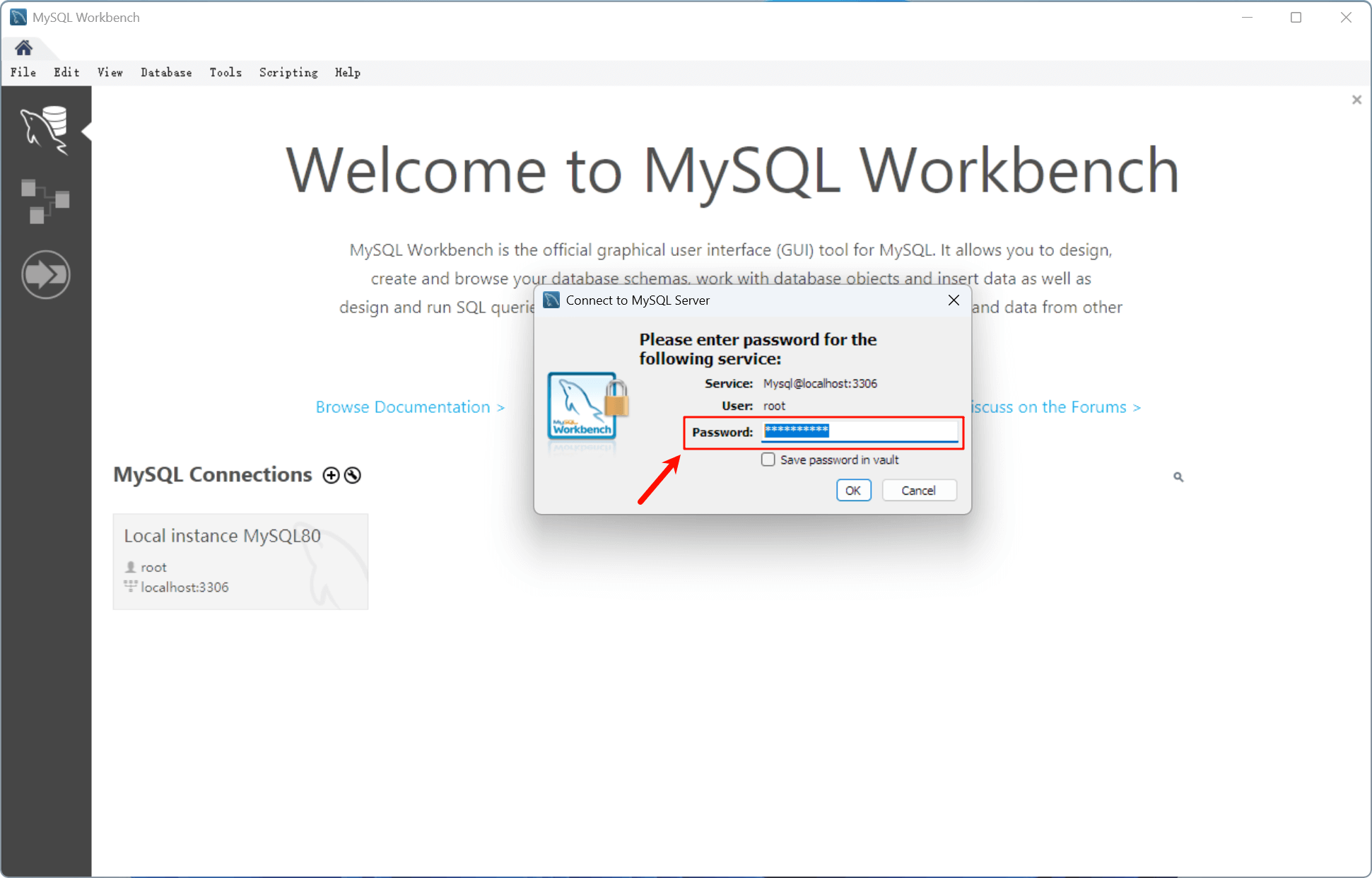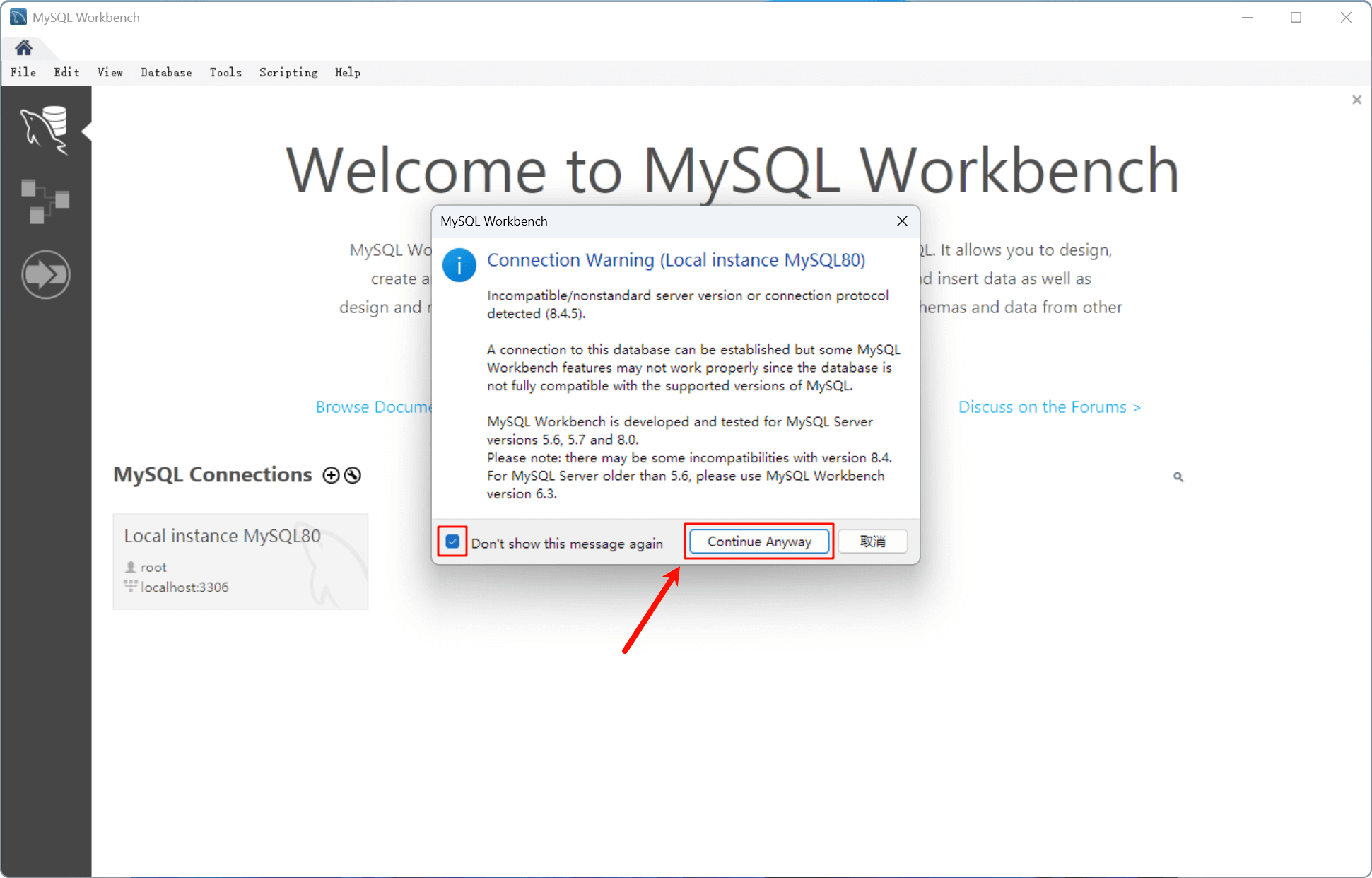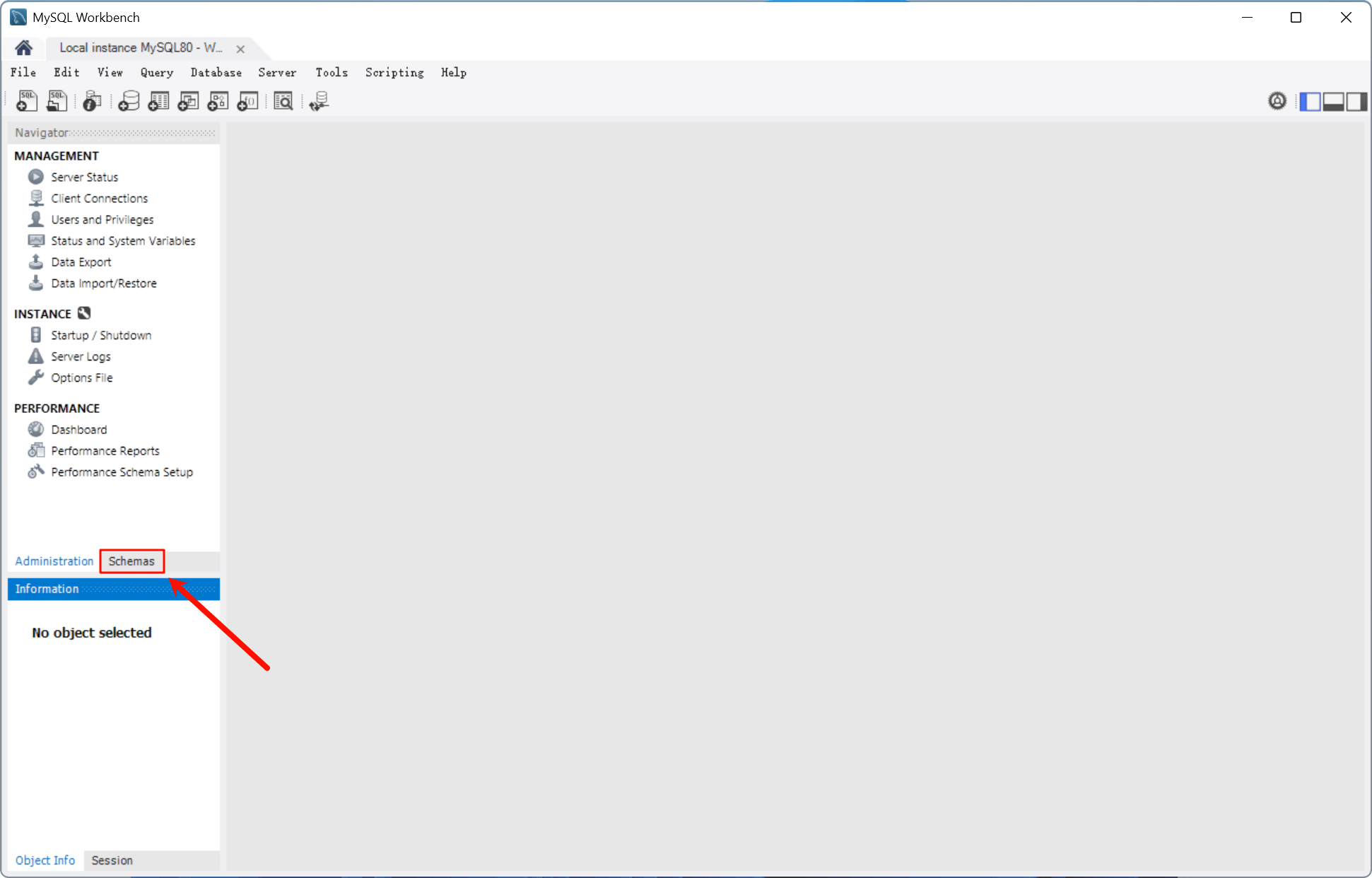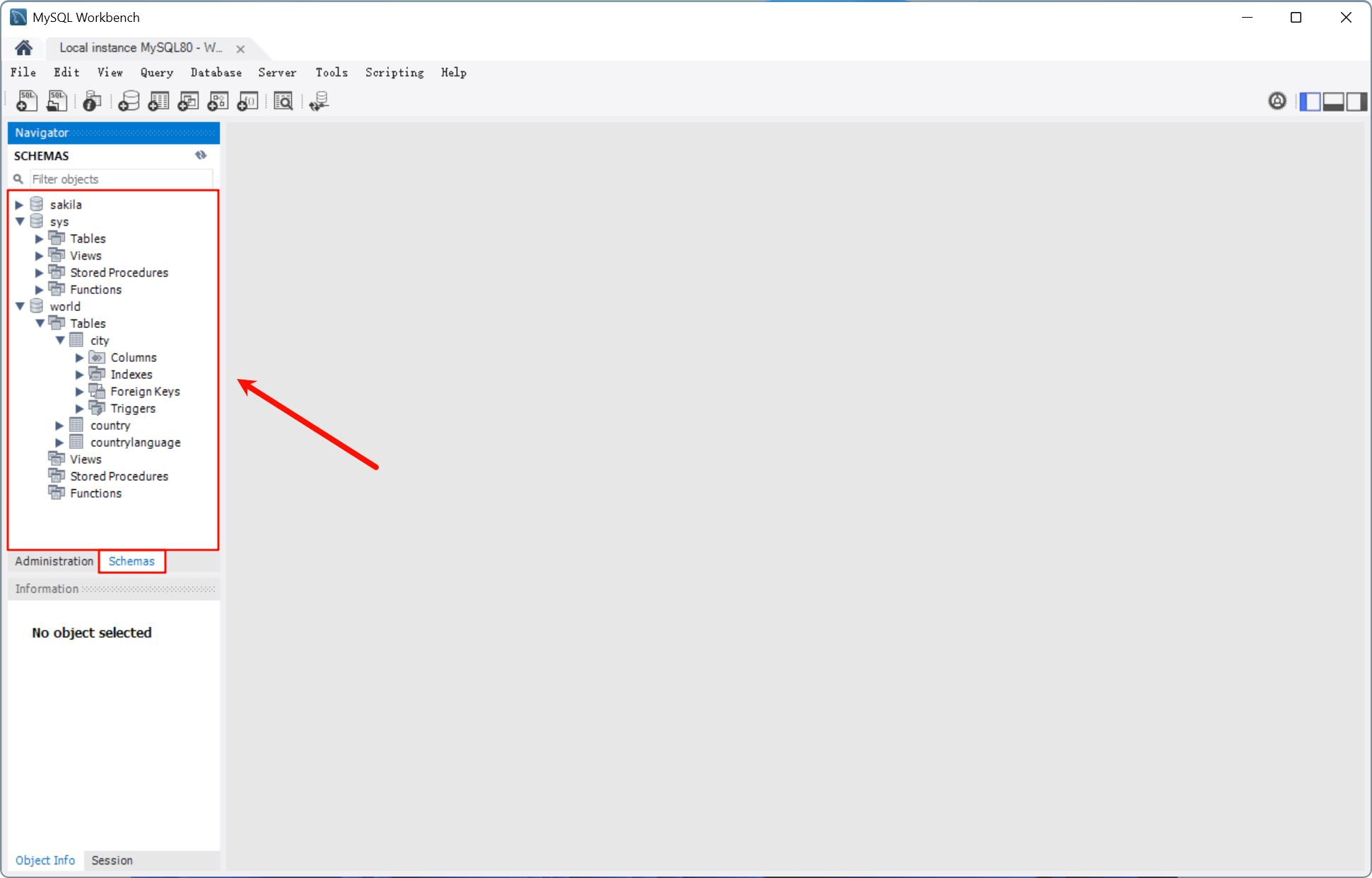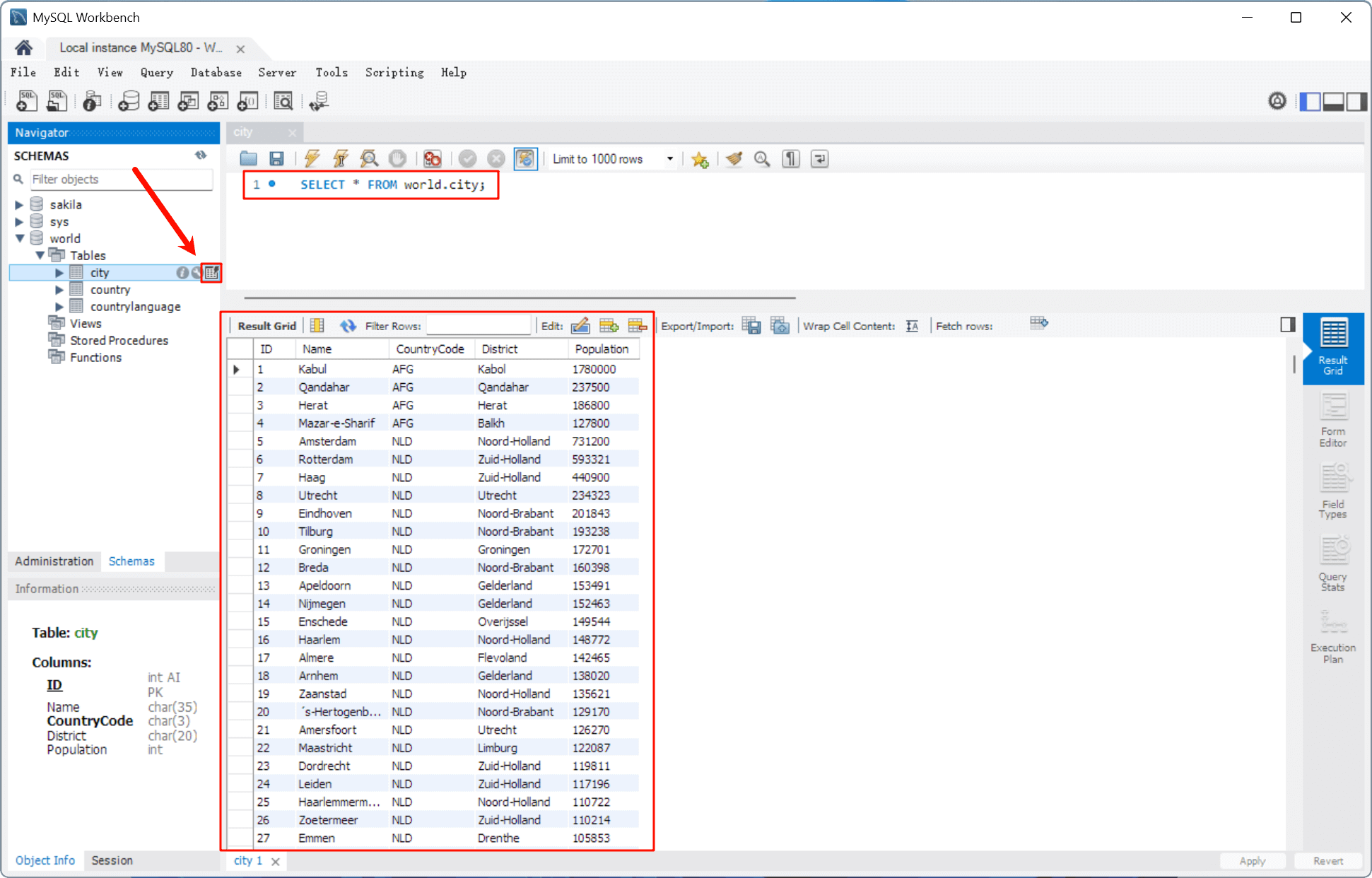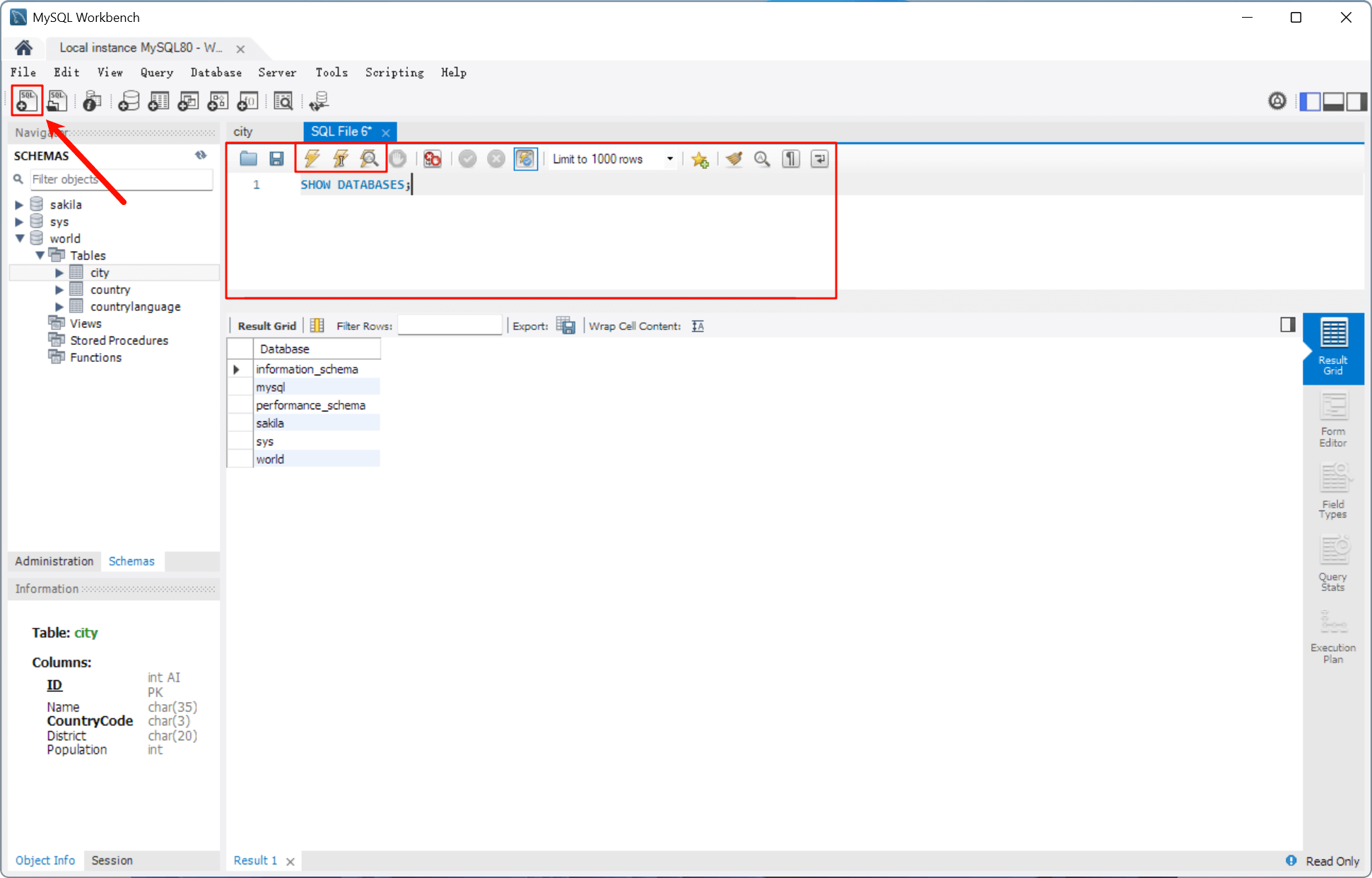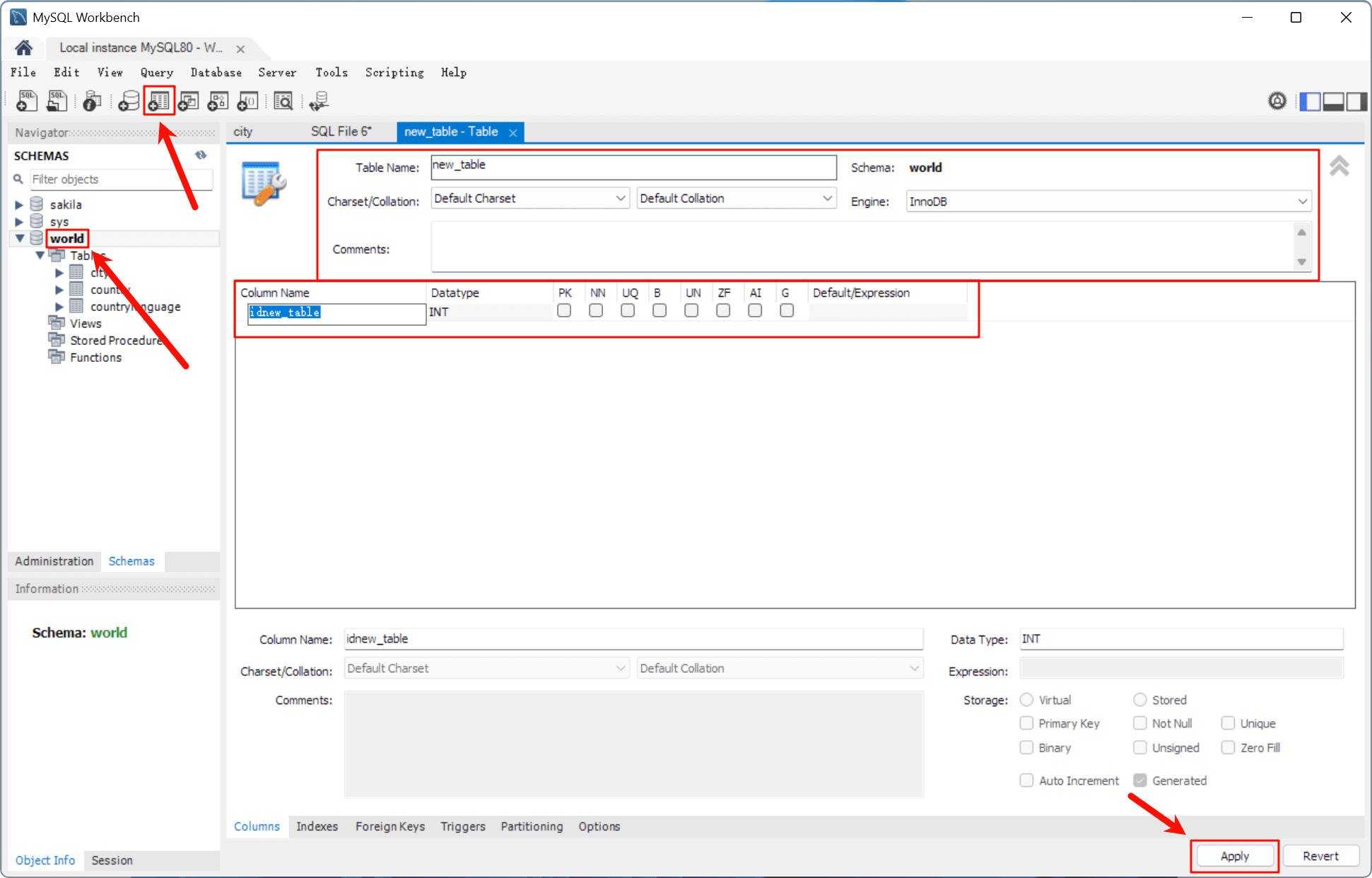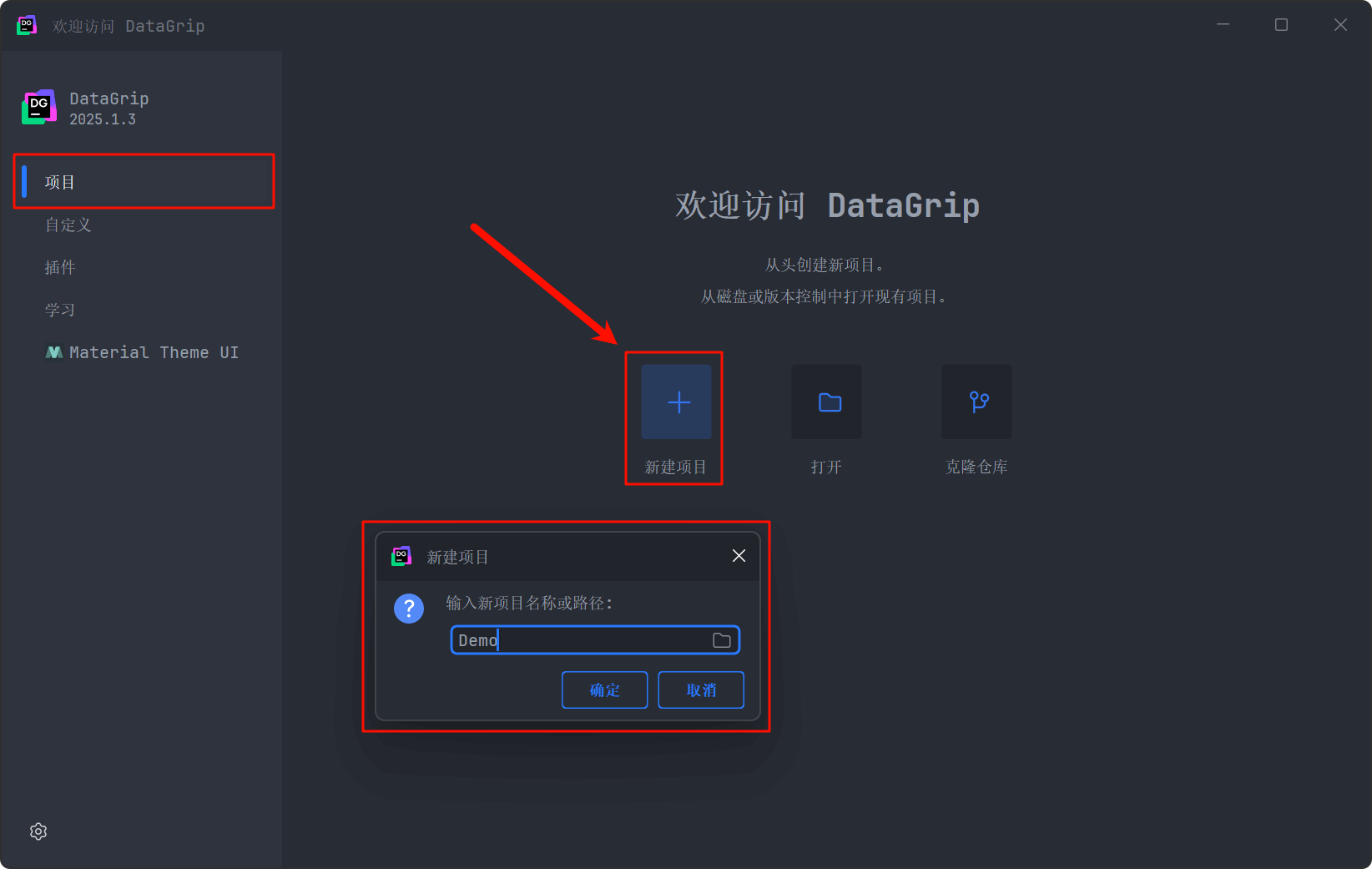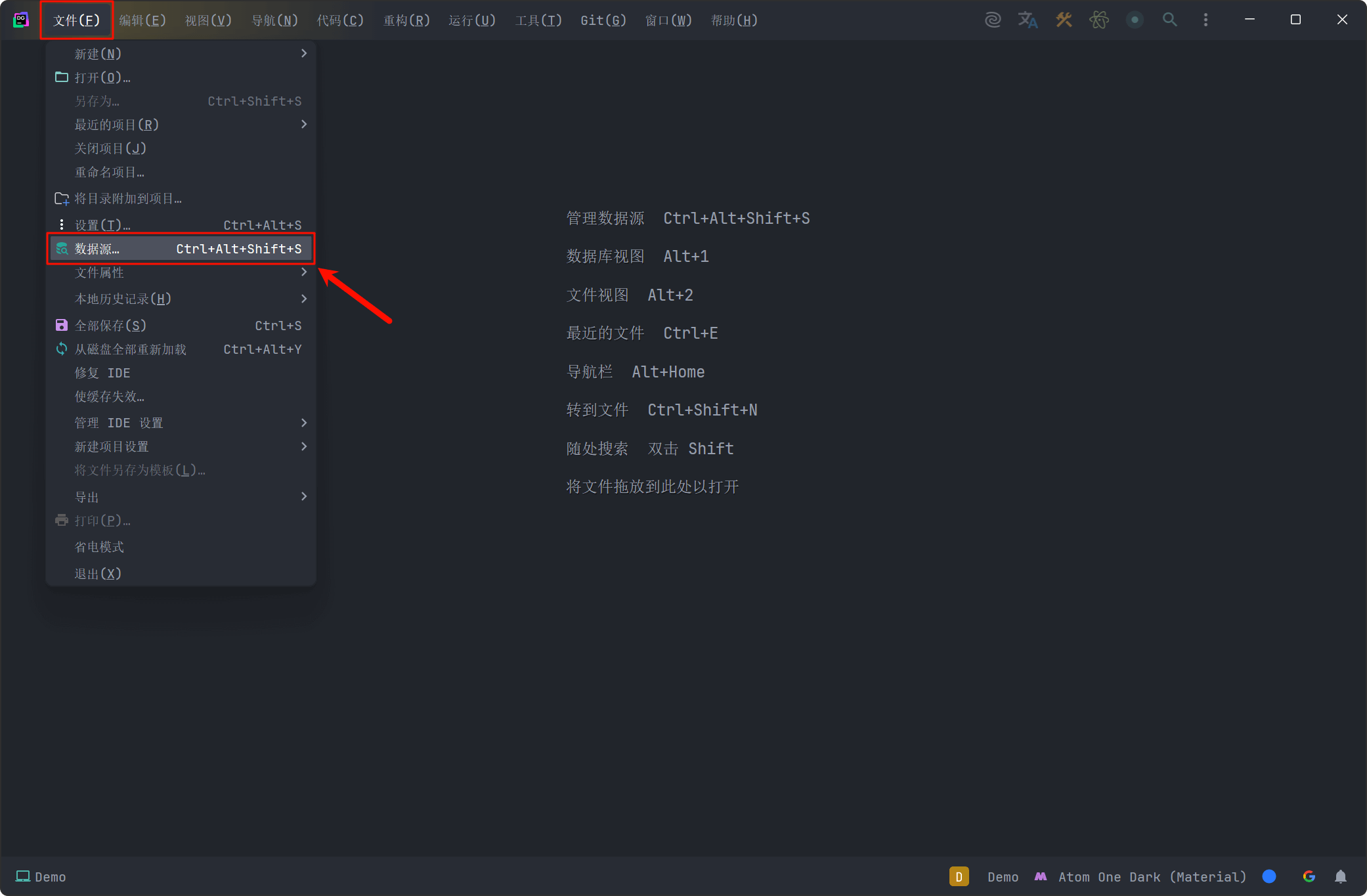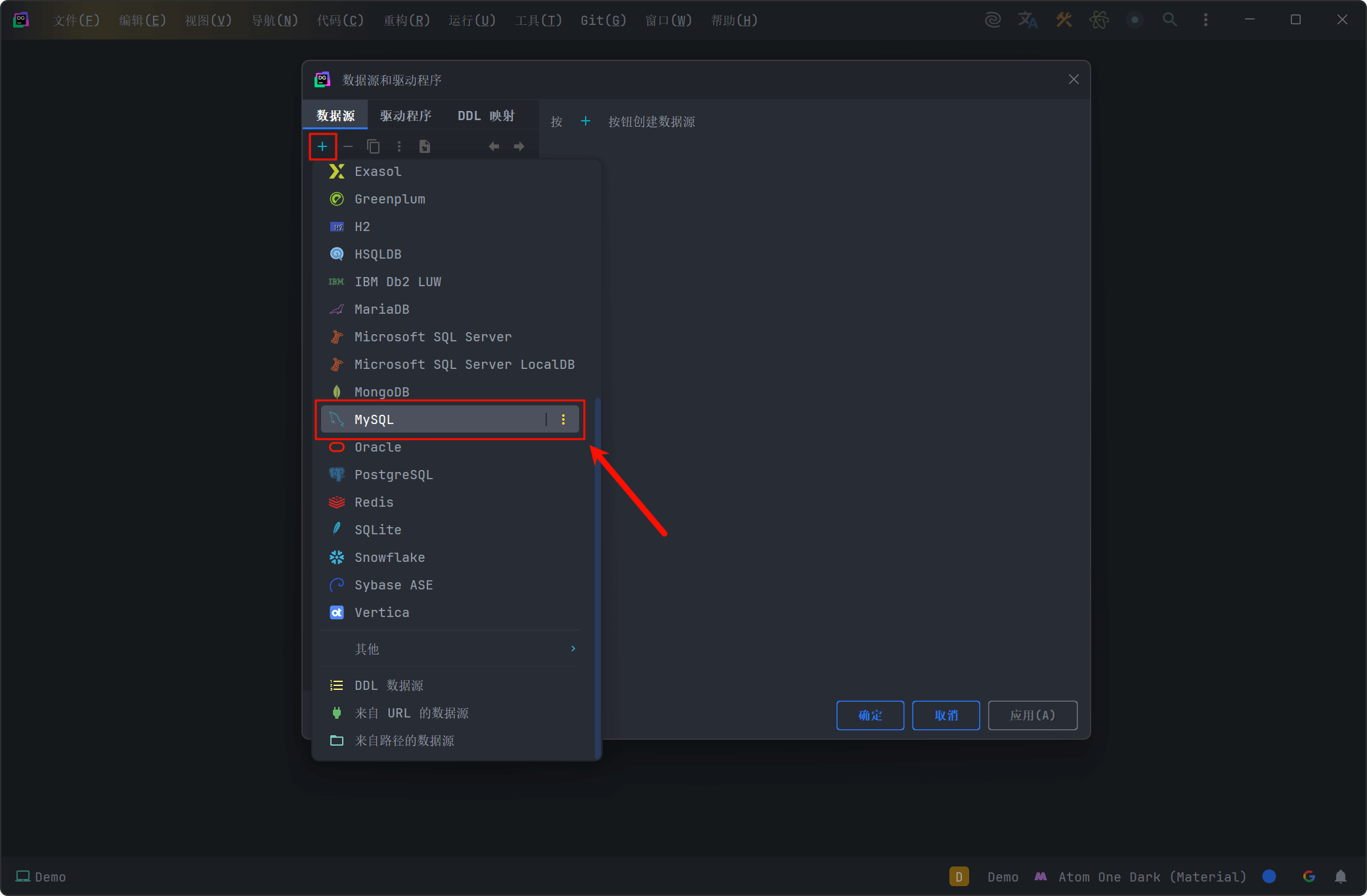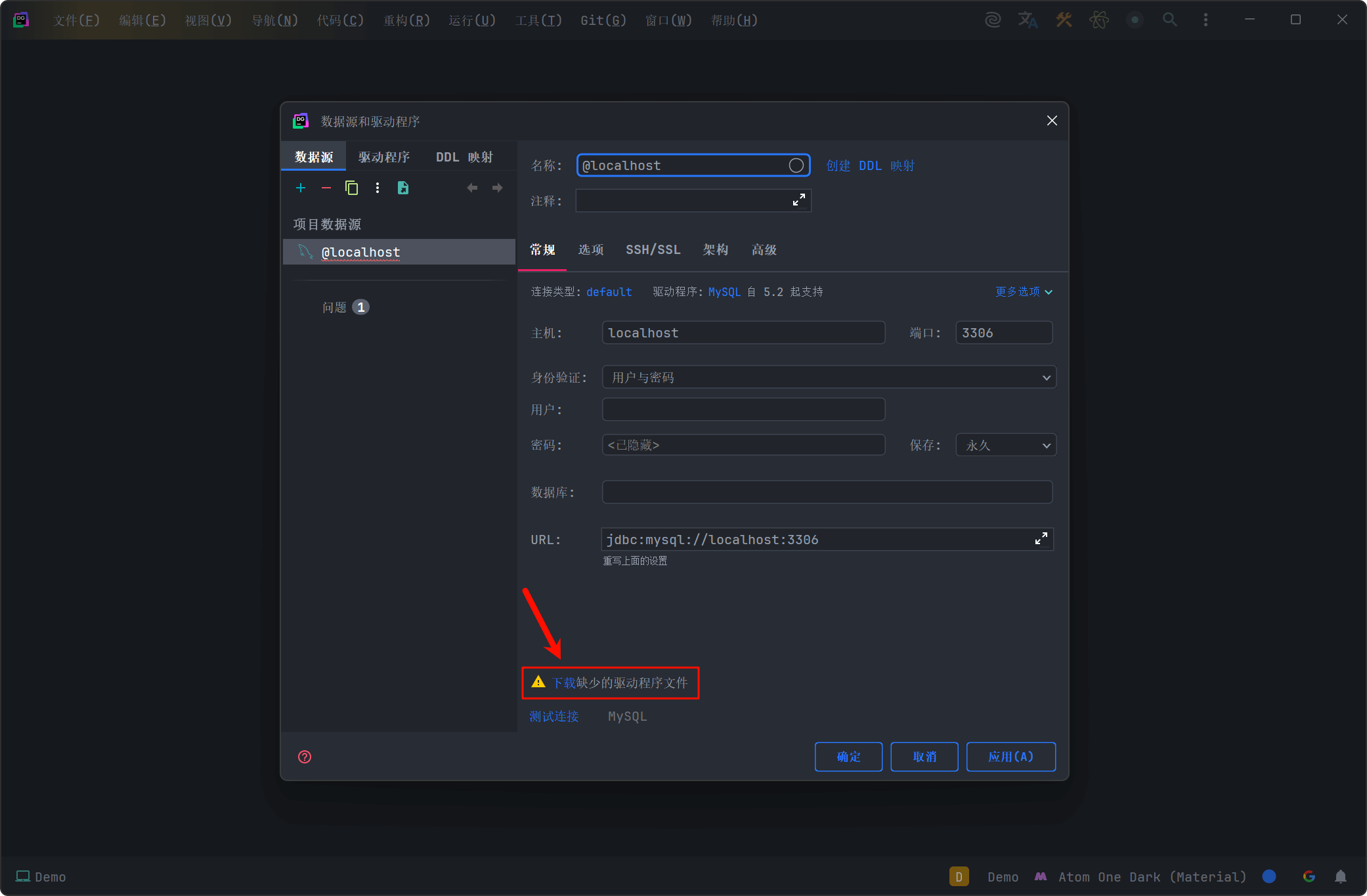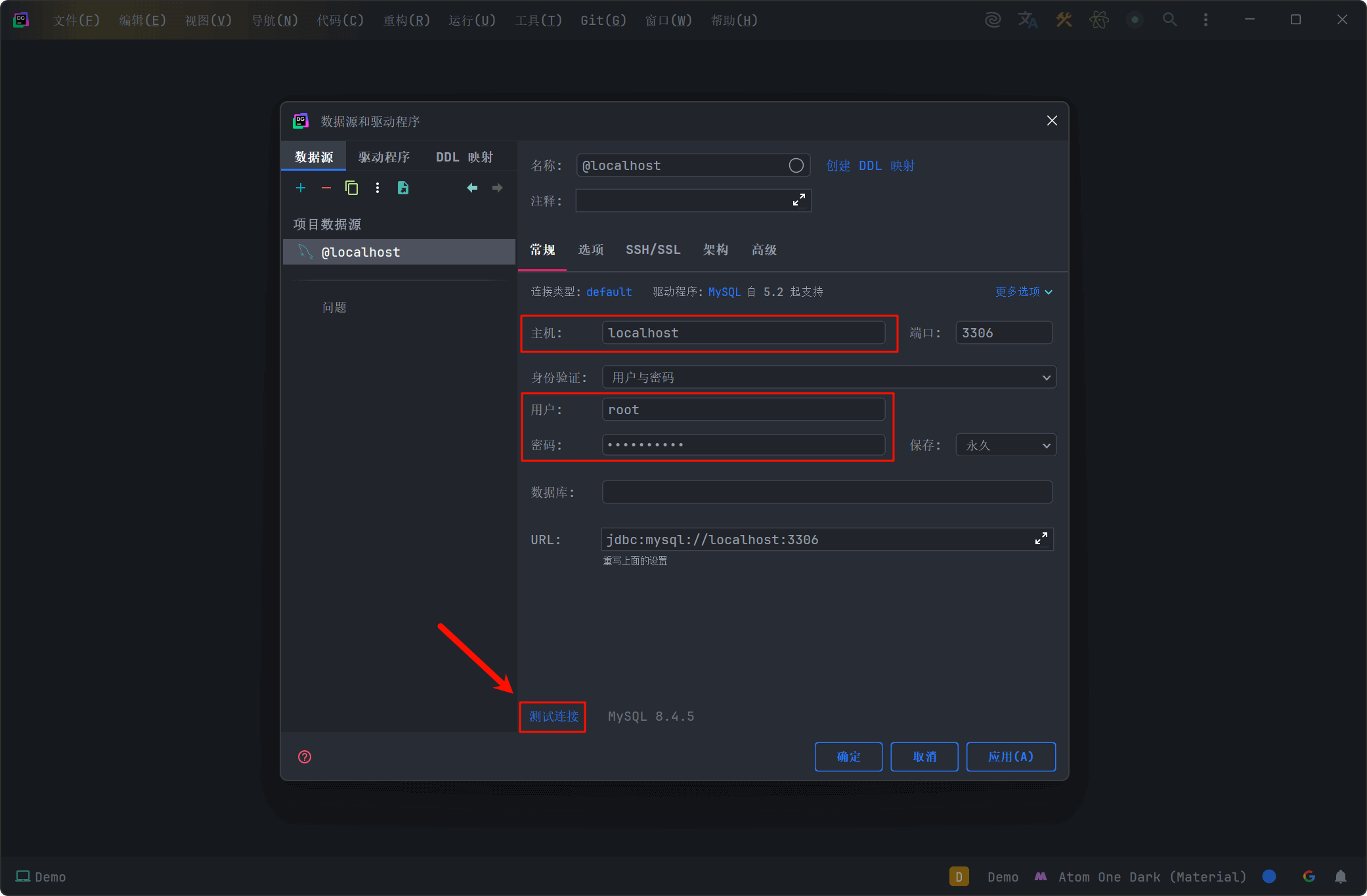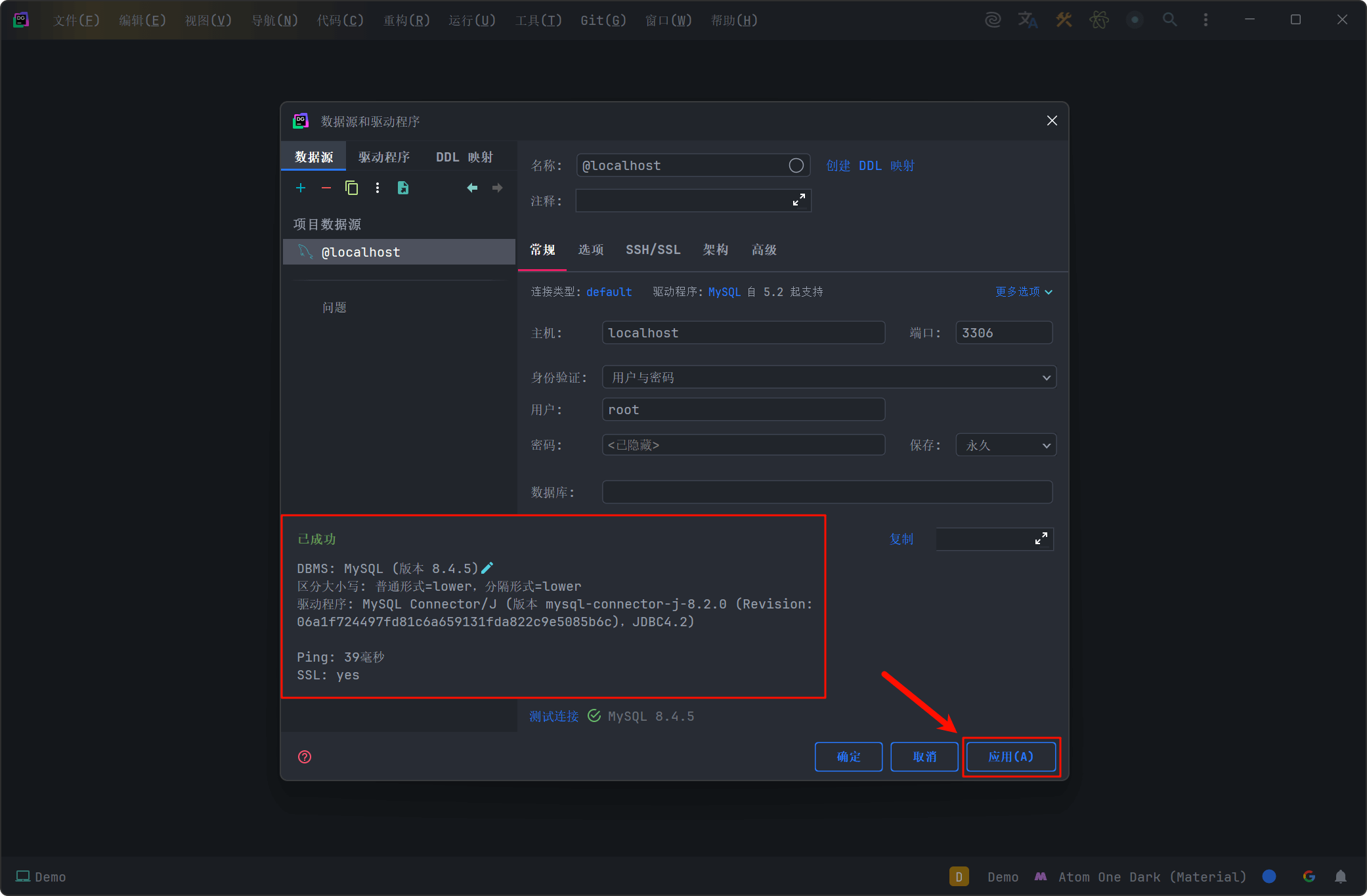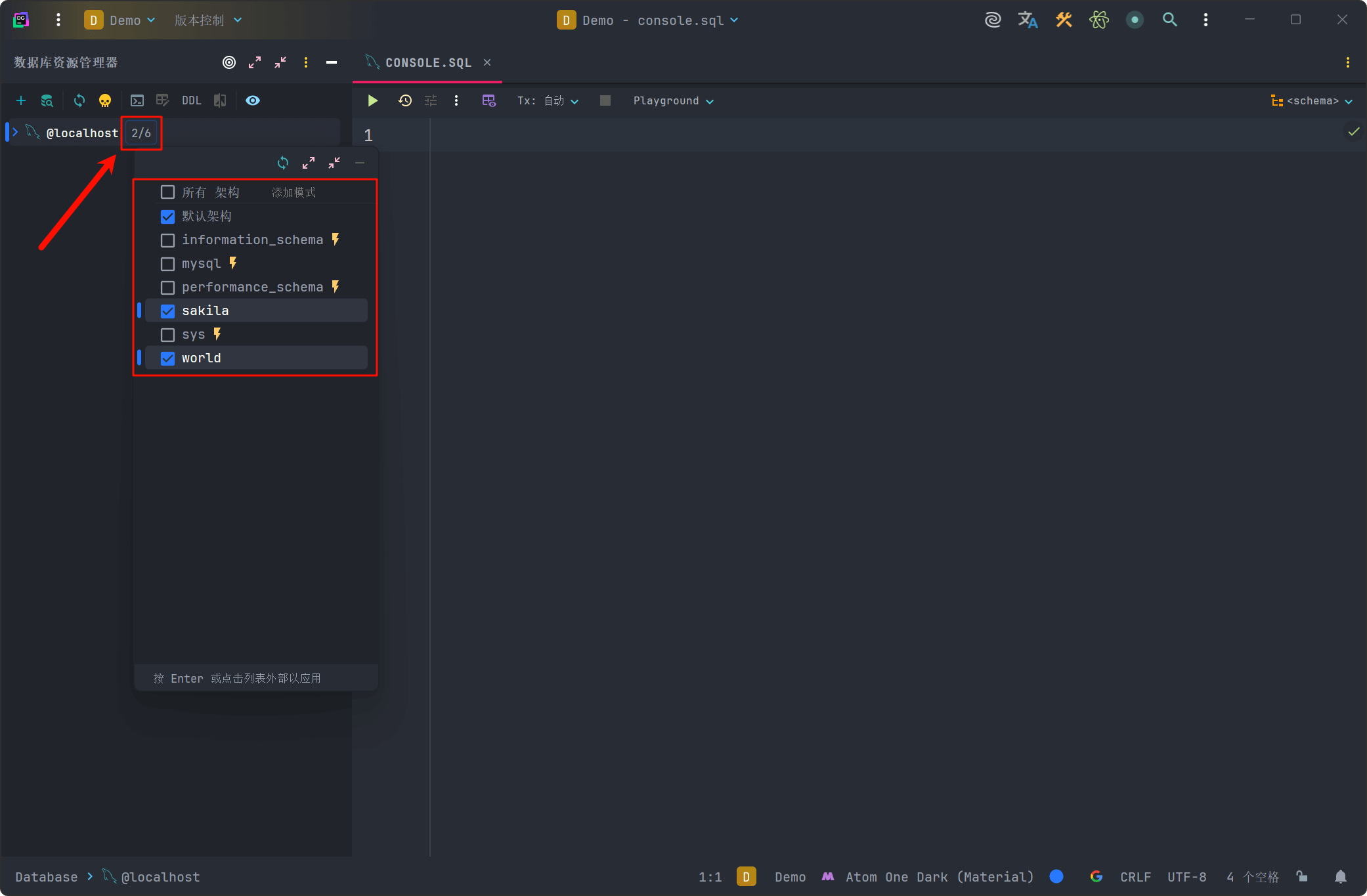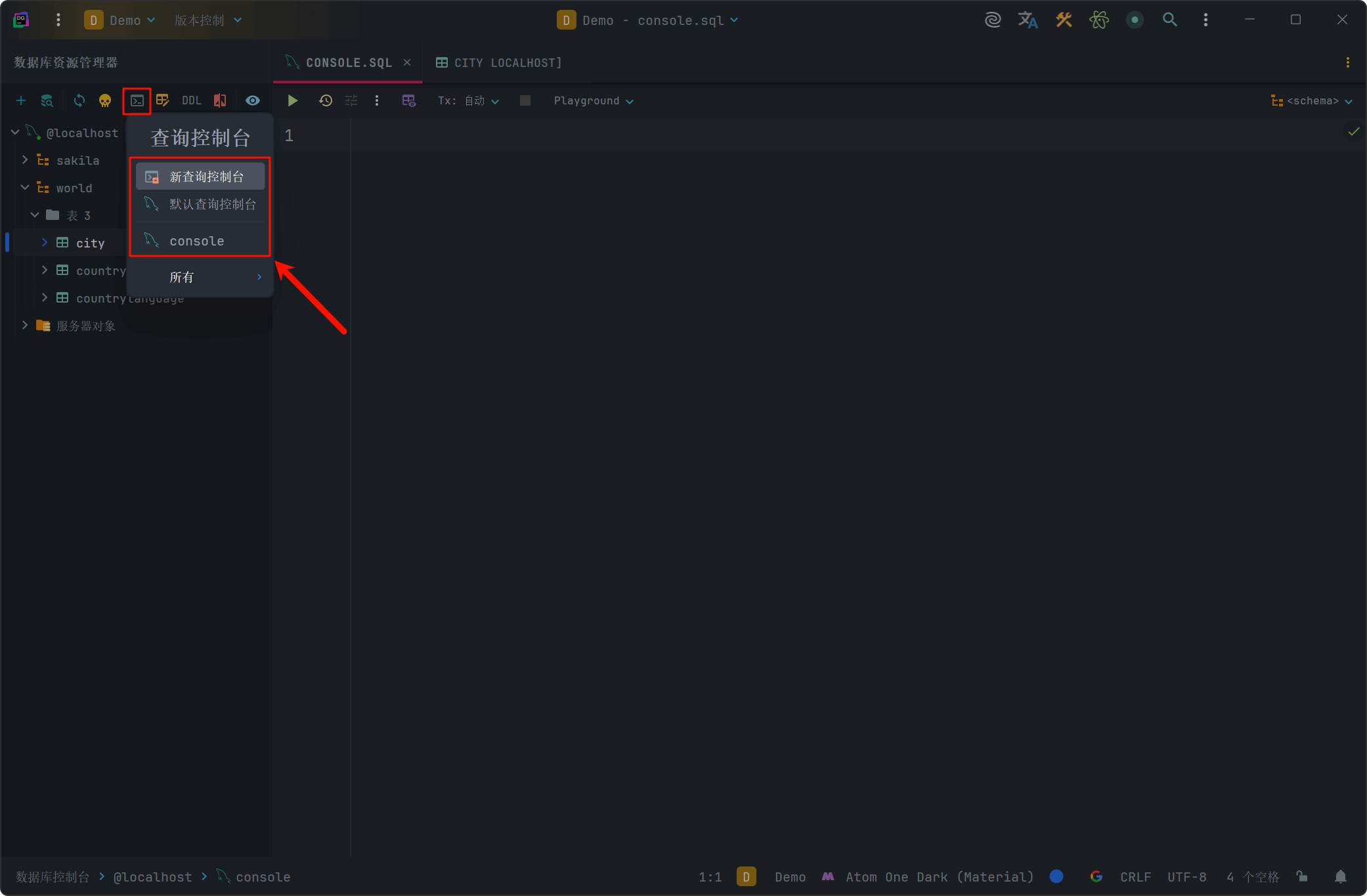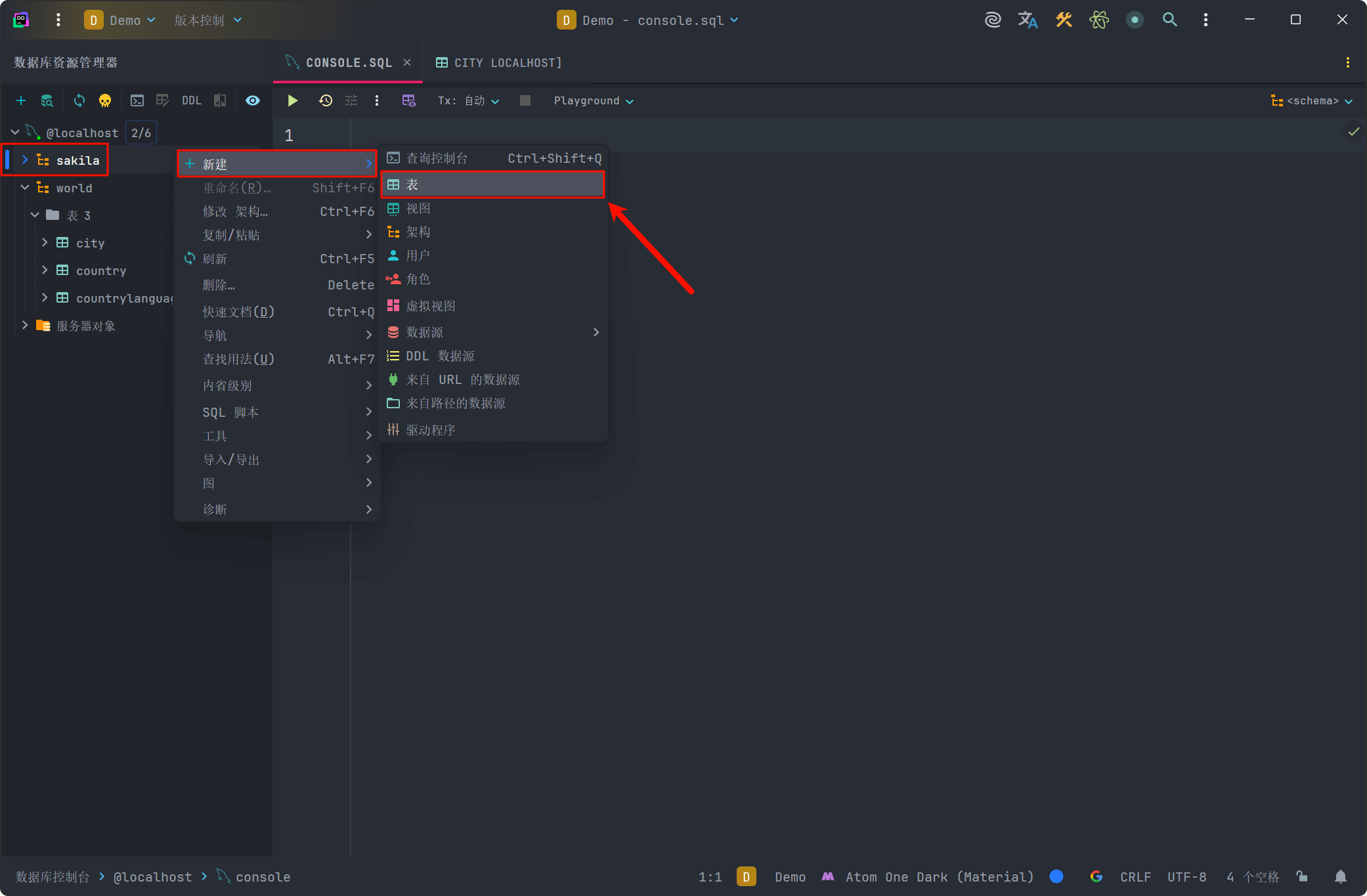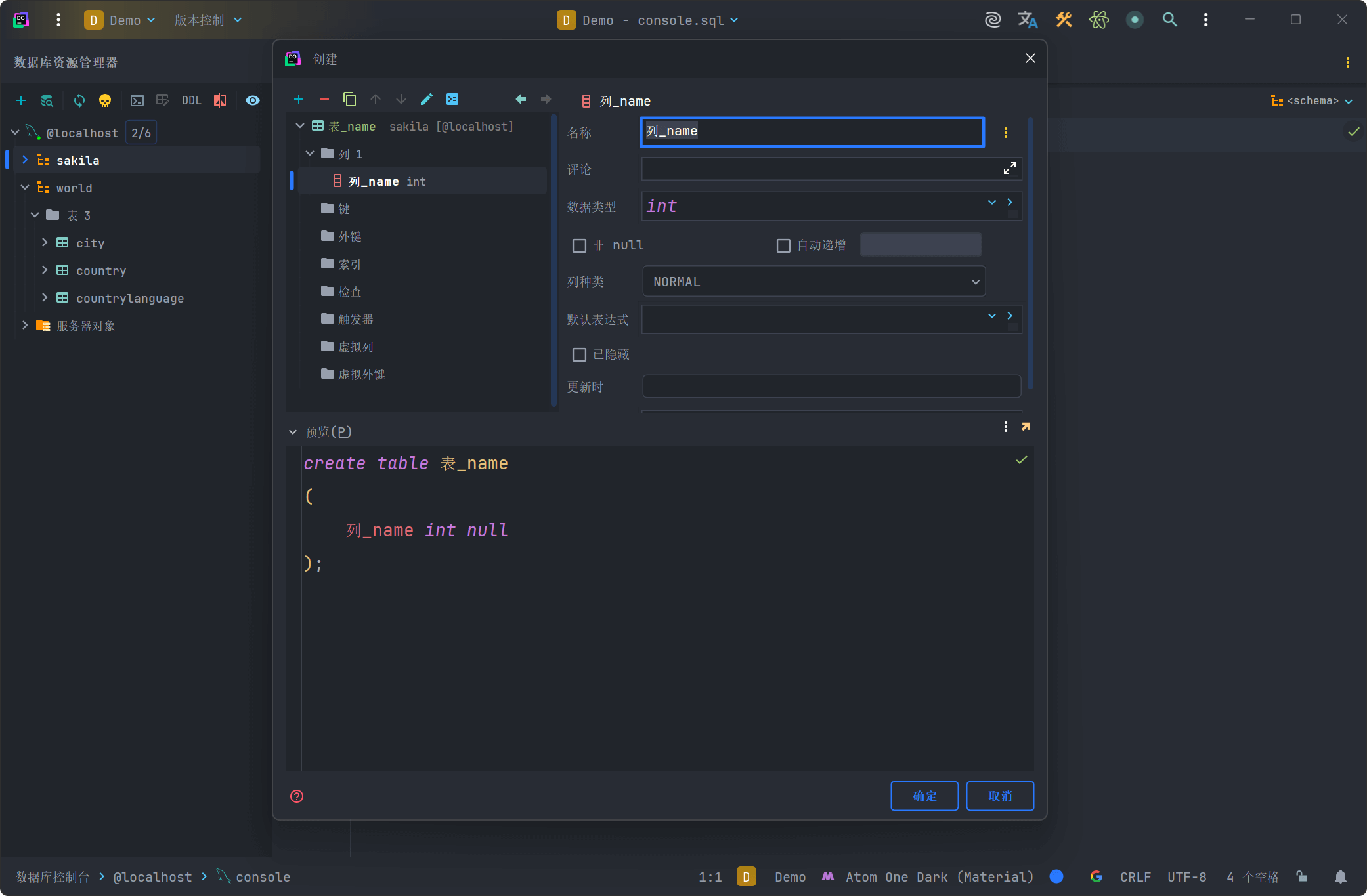安装 SQL IDE
SQL IDE
SQL IDE 是用于编写、管理和优化 SQL 语句的集成工具,提供代码编辑、执行调试、数据浏览等功能。相比基础命令行终端工具,IDE 通过可视化界面和辅助功能简化数据库操作,支持多种数据库类型,帮助开发者更高效地完成日常查询、表结构修改和数据维护工作。
目前市面上可供选择的 SQL IDE 众多且各有各的特点功能,以下仅介绍五款适用于 MySQL 的热门免费 IDE
推荐 SQL IDE
MySQL Workbench
MySQL Workbench
MySQL Workbench 是 Oracle 公司于 2005 年推出的官方数据库集成开发环境,作为 MySQL GUI Tools 的继任者,现已成为 MySQL 生态中最权威的管理工具。它采用 C++/Python 混合开发,提供完整的数据库生命周期管理功能,包括可视化 ER 建模、SQL 开发调试、数据库迁移向导(支持从 SQL Server/Oracle 迁移至 MySQL)、性能优化仪表盘以及 MySQL 服务器配置管理。在新版本(8.0+)已支持 NoSQL 文档存储功能。
-
优点
- 深度集成:原生支持 MySQL 所有特性,包括最新版本的功能预览
- 专业建模工具:提供逆向/正向工程,支持物理/逻辑模型转换
- 可视化诊断:内置 EXPLAIN 可视化工具和性能仪表盘
- 跨平台一致性:三大操作系统功能完全一致
-
缺点
- 单数据库支持:仅限于 MySQL 数据库
- 不支持本地化:不支持中文语言(可以安装汉化)
- 性能问题:处理大型数据库时可能卡顿
暂不完全兼容 MySQL 8.4.x 1
目前 MySQL Workbench 8.0.x 版本针对于 MySQL Server 8.0 版本开发和测试,虽然能连接 MySQL Server 8.4 及更高版本,但某些功能在这些新服务器版本上可能无法使用。
DataGrip
DataGrip
DataGrip 是 JetBrains 公司 2014 年推出的专业级数据库 IDE,基于 IntelliJ 平台构建,与家族其他 IDE 共享相同的代码分析引擎。其核心优势在于智能上下文感知系统:能自动识别 SQL 方言差异(如 MySQL 的 LIMIT 与 Oracle的 ROWNUM),支持跨数据库重构(重命名表/列时自动更新关联视图和存储过程),提供可视化查询计划解释器,并内置 CSV/Excel 数据导入导出工具。企业版还支持数据库版本控制集成(Git/SVN)。
-
优点
- 多数据库支持:可同时管理异构数据库(如 Oracle + PostgreSQL 联查)
- 智能编码:上下文感知的 SQL 补全,支持方言自动识别
- 版本控制:深度集成 Git,支持 SQL 脚本差异比对
- 可扩展性:支持 Python/JavaScript 插件开发
-
缺点
- 资源占用高:对硬件要求较高(4GB+ 内存)
- 启动速度:初次加载项目较慢
- 学习曲线:功能复杂,需时间熟悉
通过学生认证免费使用
DataGrip 本身为付费订阅制,但通过学生认证可以免费使用,申请认证可参考:JetBrains 教育许可证申请指南
DBeaver
DBeaver
DBeaver 始于 2010 年的开源项目,基于 Eclipse RCP 框架开发,采用模块化架构设计。社区版支持 JDBC 兼容的所有数据库(包括 MongoDB/Cassandra 等 NoSQL),企业版则添加了 ER 图协作编辑、数据对比同步等高级功能。其特色功能包括:Lua/Python 脚本扩展支持、二进制大字段编辑器(可直接预览图片/PDF)、地理空间数据可视化(集成 OpenStreetMap),以及 SSH 隧道管理器。
-
优点
- 超宽兼容:支持 80+ 数据库,包括时序数据库和 NoSQL
- 数据工具:强大的 CSV 导入导出和 ETL 功能
- 脚本支持:内置 JavaScript 引擎执行自动化任务
- 云集成:原生支持 AWS/Azure/GCP 连接
-
缺点
- 界面响应:大数据集渲染可能卡顿
- 插件管理:扩展间偶发兼容性问题
- 文档不足:部分高级功能缺乏详细说明
官方网站:https://dbeaver.io
HeidiSQL
HeidiSQL
HeidiSQL 最初由德国开发者 Ansgar Becker 于 2002年 创建(原名 MySQL-Front),2006 年重命名后使用 Delphi 重写。虽然界面保持经典 Win32 风格,但其轻量化设计和高效执行深受开发者喜爱。特色功能包括:批量 SQL 语句生成器(根据条件自动生成 ALTER TABLE 语句)、服务器监控面板(实时显示连接数/查询缓存)、以及 PL/SQL 调试器(支持 MariaDB 10.3+ 的调试协议)。
-
优点
- 极致轻量:安装包小于 50MB,内存占用低于 100MB
- 批量操作:高效处理表结构批量修改
- 连接管理:支持 SSH 隧道和 SSL 加密
- 便携模式:无需安装即可运行
-
缺点
- 平台限制:主要支持 Windows 系统(新版本已支持 Linux)
- 兼容较差:仅覆盖少数主流数据库
- 功能局限:缺少存储过程调试器
phpMyAdmin
phpMyAdmin
phpMyAdmin 始于 1998 年的 PHP 项目,是最早的 Web 版数据库管理工具之一,现已成为 Linux 发行版(如 cPanel/Plesk)的标准组件。采用典型的 LAMP 架构(PHP + Apache + MySQL),支持多语言管理和主题切换。其创新性功能包括:可视化外键关系构建器、SQL 历史查询书签、用户权限矩阵编辑器,以及通过 phpMyAdmin-Export 能生成包含数据的 LaTeX/PDF 报告,安全方面支持双因素认证和 IP 白名单限制。
-
优点
- 零客户端:仅需浏览器即可访问
- 权限管理:完善的用户权限控制系统
- 数据导出:支持 20+ 格式(包括 JSON/XML)
- 主题定制:可通过 CSS 修改界面样式
-
缺点
- 安全风险:需定期更新防止漏洞利用
- 功能单一:仅限基础 CRUD 操作
- 性能瓶颈:大表操作可能超时
配置 SQL IDE
SQL IDE 配置
每个 IDE 的界面和功能不尽相同,以下以 MySQL Workbench 和 DataGrip 为例,介绍一般 IDE 连接和使用 MySQL 的操作。
MySQL Workbench
打开 MySQL Workbench,本地 MySQL 服务器会直接显示在 "MySQL Connections" 中,点击连接即可
如需要连接其他 MySQL 服务器,可以点击加号 "+" 并填写主机地址、端口号、用户名和密码等信息连接
连接 MySQL 服务器后,输入 root 用户的密码,点击 "OK" 即可连接
可以勾选
Save password in vault(将密码保存至库中),后续连接无需再输入密码
如果提示警告并显示 "Incompatible/nonstandard"(不兼容/非标准)信息,勾选 "Don't show this message again"(不再显示),并点击 "Continue Anyway" 忽略即可
暂不完全兼容 MySQL 8.4.x 1
目前 MySQL Workbench 8.0.x 版本针对于 MySQL Server 8.0 版本开发和测试,虽然能连接 MySQL Server 8.4 及更高版本,但某些功能在这些新服务器版本上可能无法使用。
在左侧 "Navigator"(导航)界面下方,点击 "Schema"(架构)可以切换至当前数据源的架构面板
在左侧导航界面可以查看所有架构以及其中的表等信息
选择一个表(Table),在其名称右侧点击 "表格查询" 图标可以查看表的内容
在界面左上方可以点击 "新建 SQL 文件" 图标,在文件中写入 MySQL 语句,并点击 "闪电" 按钮执行
三种 SQL 执行方式(闪电按钮)
-
执行全部/选中部分(第 1 个按钮)
- 当选中文本时:执行选中的 SQL 语句
- 未选中时:执行当前文件所有语句
-
执行光标所在语句(第 2 个按钮)
- 自动识别光标位置的完整语句(无需选中)
- 执行单个语句时推荐使用
-
EXPLAIN 执行计划(第 3 个按钮)
- 对光标所在语句生成执行计划
- 用于分析查询性能优化
如果需要新建表,除了手写 MySQL 语句外,也可以左键双击 "架构名称" 选中一个架构(粗体显示),并在左上方点击 "新建表" 图标,在新建页面填写表名称、字符集和排序规则以及列定义等进行快速创建
DataGrip
打开 DataGrip,在欢迎界面中项目栏右侧,点击 "新建项目",并输入项目名称
在项目界面左上方,点击 "主菜单" 选项(3 个竖白点)后,选择 "文件 > 数据源"
在数据源栏左三角点击 "+" 加号,并选择 "MySQL" 数据库
首次添加 MySQL 源需要下载相应的驱动程序,可以点击下方蓝色文字链接自动下载安装
MySQL 驱动程序(MySQL Connector/J)
DataGrip 通过 JDBC(Java Database Connectivity)技术连接 MySQL 数据库,需要依赖专门的 MySQL Connector/J 驱动程序实现协议转换。该驱动程序是 MySQL 官方提供的 Java 连接器,负责将 JDBC API 调用转换为 MySQL 网络协议(包括认证握手、SQL 语法适配和结果集封装等核心功能),同时处理字符集编码、时区转换和预处理语句等底层细节。
安装完驱动程序后,按以下格式填写本地连接配置,并点击 "测试连接" 进行测试
如果提示如图信息则说明配置成功,点击 "应用" 并确定即可
在界面左侧的数据库资源管理器(1)中,点击架构数字,并勾选所需的数据库
- 如果没有显示此窗口,可以在顶部菜单栏选择 "视图 > 工具窗口 > 数据库资源管理器" 打开
选择其中一个架构即可查看架构中的表等信息
可以点击上方的 "控制台" 图标并选择新建或已有控制台,在其中写入 MySQL 语句进行执行
以添加表为例,除了通过 MySQL 语句外,也可以右键点击架构并选择 "新建 > 表" 进行快速创建
在创建表页面填写表名称、列名称、数据类型和键等信息即可